Se você quer navegar anonimante e com segurança, veja como instalar o Tor Browser Launcher no Ubuntu e derivados, e fique tranquilo.
O Tor Browser Launcher é um aplicativo que tem como objetivo tornar o Navegador Tor mais fácil de instalar e usar no Linux.
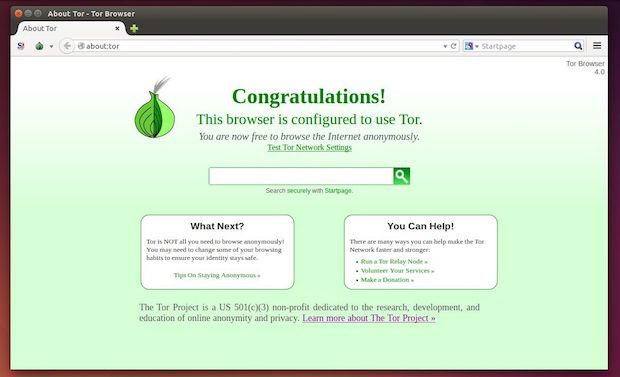
Você instala o Tor Browser Launcher a partir do procedimento abaixo e já poderá usufruir dos benefícios dele, que são os seguintes:
- Faz o download e instala a versão mais recente do Navegador Tor no seu idioma e para a arquitetura do seu computador, ou inicia o Navegador Tor se ele estiver instalado (o Navegador Tor se atualizará automaticamente)
- Verifica a assinatura do Tor Browser para você, para garantir que a versão que você foi criptograficamente assinada pelos desenvolvedores Tor e não foi adulterada
- Adiciona o iniciador de aplicativos “Tor Browser” e “Tor Browser Launcher Settings” ao menu do seu ambiente de trabalho
- Inclui perfis do AppArmor para não comprometer o navegador Tor
- Opcionalmente, reproduz um som de modem quando você abre o Navegador Tor (porque o Tor é tão lento…)
Para aqueles que ainda não conhecem, Tor (The Onion Router), é uma rede de túneis virtuais que permite que seus usuários se comuniquem de forma segura e anonimamente, através da Internet.
O recurso permite que organizações e indivíduos compartilhem informação através de redes públicas, sem comprometer a sua privacidade.
Já o Tor Browser, é um navegador baseado no Firefox ESR (Firefox com suporte estendido), configurado para proteger a privacidade e anonimato dos usuários usando Tor (que vem junto com ele).
Com isso é possível usar o Tor para evitar que sua navegação seja rastreada por sites, familiares e outros interessados.
Ele também serve para que você possa se conectar a sites de notícias, serviços de mensagens instantâneas, ou a sites que são bloqueados pelos provedores de Internet e administradores de rede.
Como instalar o Tor Browser Launcher no Ubuntu e seus derivados
Para instalar o Tor Browser Launcher no Ubuntu e ainda poder receber automaticamente as futuras atualizações dele, você deve fazer o seguinte:
Passo 1. Abra um terminal (use as teclas CTRL + ALT + T);
Passo 2. Se ainda não tiver, adicione o repositório do programa com este comando ou use esse tutorial;
sudo add-apt-repository ppa:micahflee/ppaPasso 3. Atualize o gerenciador de pacotes com o comando:
sudo apt-get updatePasso 4. Agora use o comando abaixo para instalar o programa;
sudo apt-get install torbrowser-launcherComo instalar o Tor Browser Launcher manualmente ou em outras distros
Para aqueles que não conseguiram instalar com o procedimento acima, não querem adicionar o repositório ou querem tentar instalar em outra distribuição baseada em Debian, você pode pegar o arquivo DEB do programa na página de download do repositório e instalar ele manualmente (clicando duas vezes nele).
Mas lembre-se! Ao optar por esse tipo de instalação, você não receberá nenhuma atualização do programa.
Pronto! Agora, quando quiser iniciar o programa, digite torbrowser-launcher no Dash (ou em um terminal, seguido da tecla TAB).
Pronto! Agora, quando quiser iniciar o programa, digite torbrowser-launcher em um terminal (seguido da tecla TAB), ou clicando no ícone dele ou menu de aplicativos do sistema.
Se não conseguir localizar o comando de execução, execute o comando abaixo:
which torbrowser-launcherDesinstalando
Para desinstalar o Tor Browser Launcher no Ubuntu e derivados, faça o seguinte:
Passo 1. Abra um terminal;
Passo 2. Desinstale o programa, usando os comandos abaixo;
sudo add-apt-repository ppa:micahflee/ppa -r -ysudo apt-get remove torbrowser-launcher --auto-removeVeja também
Você também pode instalar o programa usando esse outro tutorial:
Tor no Linux: veja como instalar manualmente
Como instalar o incrível cliente Tor no Linux via Sna
Tor no Ubuntu e derivados – veja como instalar a última versão